子ワークスペースの作成
子ワークスペースを作成するには:
-
TeamWare ワークスペース管理ツールを起動します。
-
ファイルの取得先のワークスペースが自動的に読み込まれない場合は、「ファイル」⇒「ワークスペースの読み込み」を選択します。
-
「ワークスペース読み込み」ダイアログでワークスペースを選択し、「ワークスペースの読み込み」ボタンをクリックします。
選択された親ワークスペースが読み込まれ、対応するアイコンが「ワークスペース管理」ウィンドウに表示されます。
-
親ワークスペースのアイコンを「ワークスペース管理」ウィンドウ内の空いているスペースにドラッグ & ドロップするか、「トランザクション」⇒「ブリングオーバー」⇒「作成」を選択すると、「トランザクション」ウィンドウの作成ブリングオーバーバージョン (図 1-2) が開きます。
-
作成ブリングオーバーの「トランザクション」ウィンドウの「先:子ワークスペースディレクトリ」フィールドに、子ワークスペースのパス名を入力します。
-
「ディレクトリとファイル」の区画に、親ワークスペースから自分のワークスペースにブリングオーバーするディレクトリおよびファイルのリストを作成します。
「追加」ボタンをクリックして「ファイル追加」ダイアログを表示し、ブリングオーバーするファイルを選択します。Shift キーを押しながらクリックすると、一度に複数のファイルを選択できます。すべてのファイルを選択するには、「名前」フィールドにピリオド (.) を入力します。ブリングオーバーするファイルをすべて選択したら、「ファイル追加」ボタンをクリックします。
注 -「プレビュー」ボタンを選択すると、ファイルを実際に転送する前にこのトランザクションの内容を確認できます。
-
「トランザクション」ウィンドウの「ブリングオーバー」ボタンをクリックし、作成ブリングオーバートランザクションを起動します。
-
「トランザクション出力」ウィンドウにトランザクションの出力結果が表示されます。
作成ブリングオーバートランザクションについての詳細は、「新しい子ワークスペースの作成 (作成ブリングオーバー)」を参照してください。
図 1-2 作成ブリングオーバーの「トランザクション」ウィンドウ
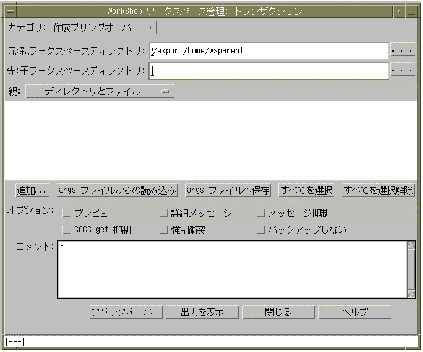
- © 2010, Oracle Corporation and/or its affiliates
